Windows 11退出微软账号的步骤如下:
1. 打开设置:点击屏幕左下角的“开始”按钮,然后选择“设置”图标(齿轮形状)。
2. 账户设置:在设置窗口中,点击左侧菜单中的“账户”选项。
3. 登录选项:在账户设置页面中,选择左侧的“登录选项”。
4. 添加或删除:在登录选项页面中,找到“Microsoft 账户”部分,点击“添加或删除”按钮。
5. 删除账户:在弹出的窗口中,选择要退出的微软账号,然后点击“删除”按钮。
6. 确认删除:系统会提示您确认删除操作,点击“删除账户”以确认。
7. 后续操作:删除账户后,系统会要求您设置一个新的微软账号或使用本地账户登录。根据提示完成后续操作即可。
请注意,退出微软账号可能会导致您失去与该账号相关的数据和设置,如OneDrive文件、微软商店购买记录等。在执行删除操作前,请确保已备份重要数据。
相关内容:

前言
在Windows 11中彻底退出微软账户(即完全解除账户与系统的绑定并切换到本地账户),需根据账户类型(主账户或辅助账户)选择操作方式。以下是详细步骤及注意事项。一、主账户(当前登录账户)的退出方法
若需将当前登录的微软账户切换为本地账户,并保留文件(如个人文档、桌面文件等)。
1、打开设置
Win + I 打开设置 → 选择“账户” → 点击左侧“你的信息”。
2、切换账户类型
点击“改用本地账户登录” → 输入当前微软账户密码验证 → 点击“下一步”。
3、创建本地账户
设置新本地账户的用户名和密码(密码可选,但建议设置) → 点击“下一步” → 点击“注销并完成”。
4、注意:操作后系统自动注销,需用新本地账户重新登录。
二、辅助账户或其他用户的删除
若需删除非当前登录的微软账户(如家庭组或其他用户):
1、进入账户管理
设置 → “账户” → “家庭和其他用户” → 找到目标账户。
2、删除账户
点击账户名称 → 选择“删除” → 确认“删除账户和数据”。
3、注意:此操作会清除该账户所有本地文件,需提前备份。
三、特殊情况处理
1、唯一账户无法直接删除
若微软账户是设备唯一账户,需先创建本地账户(方法一),再删除原账户。
2、工作/学校账户的删除
此类账户需通过“设置 → 账户 → 电子邮件和账户”删除,或由管理员操作。
3、无法退出的解决方法:
断开网络:退出前关闭Wi-Fi/拔网线,避免系统强制验证。运行疑难解答:设置 → 系统 → 疑难解答 → 运行“Windows账户问题”修复工具。安全模式操作:Win + R 输入 msconfig → 引导选项卡勾选“安全引导” → 重启后重复切换步骤。四、注意事项
1、数据备份
退出前同步OneDrive文件,并备份本地重要数据(如文档、下载内容等),避免丢失。
系统功能影响:退出后,OneDrive、设置同步、Microsoft Store购买记录等功能将停用。
2、账户删除与关闭的区别
设备解绑:仅移除当前设备的账户关联(可逆,随时重新登录)。
永久关闭账户:需访问微软账户管理页面 → 安全设置 → 关闭账户(不可逆!)。
3、应用与游戏不受影响
已安装的软件和游戏仍可通过本地账户使用,但需重新登录账户才能更新或下载新应用。
五、总结步骤
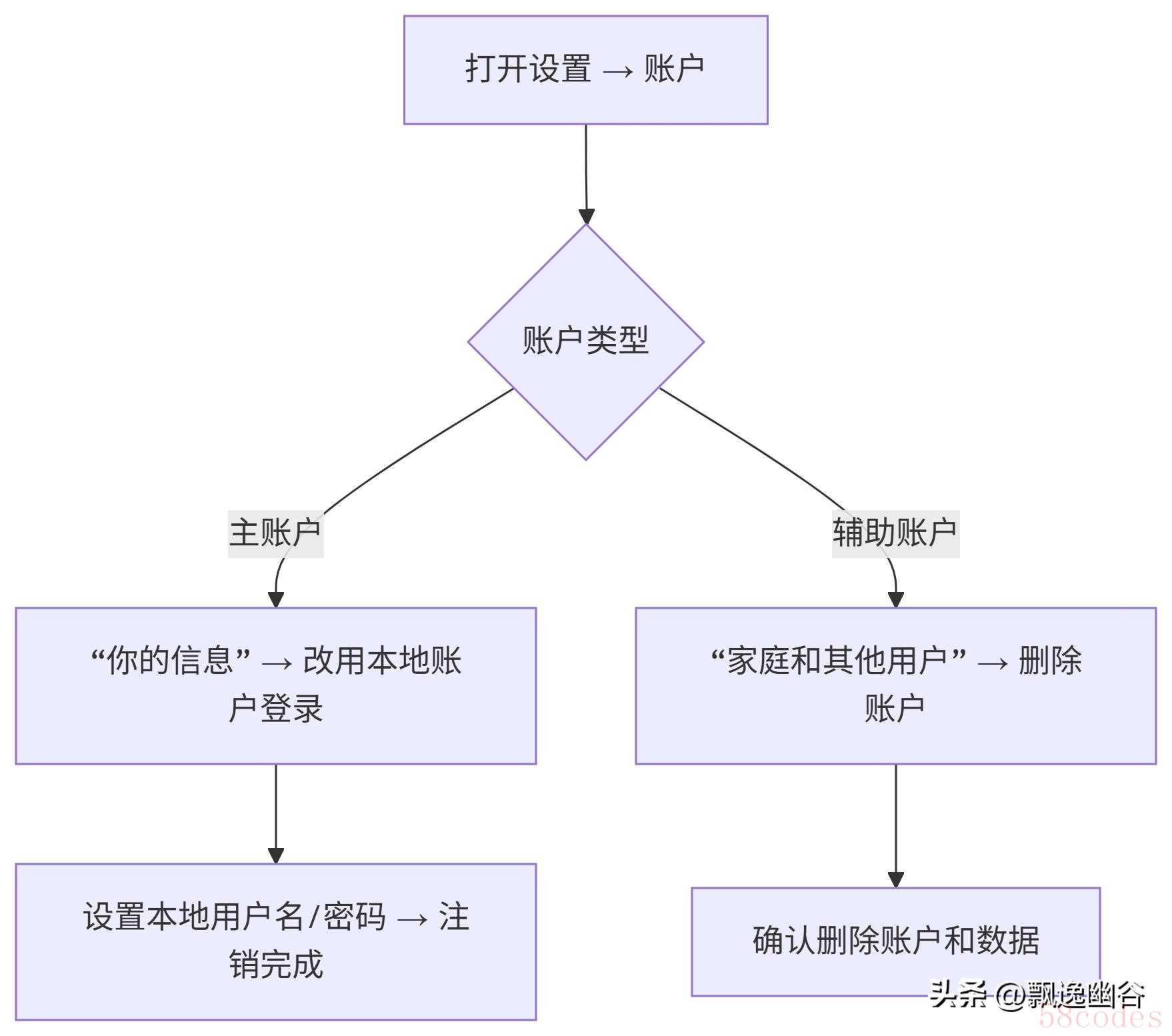
说在最后
彻底退出微软账户的核心是解除在线账户绑定,恢复本地管理权限。操作后如需重新关联,在“你的信息”中点击“改用Microsoft账户登录”即可恢复同步功能。
 微信扫一扫打赏
微信扫一扫打赏
 支付宝扫一扫打赏
支付宝扫一扫打赏
